u盘密码设置怎么弄? 如何给U盘设置密码
更新时间:2023-09-27 11:03:42作者:xiaoliu
u盘密码设置怎么弄,在当今数字化时代,U盘成为了我们常用的移动存储设备之一,随着数据泄露和信息安全问题的不断增加,如何保护U盘中的重要文件和个人隐私变得尤为重要。为了确保我们的数据安全,给U盘设置密码成为了一种常见的保护措施。对于很多人来说,U盘密码设置可能仍然是一个陌生的领域。究竟如何给U盘设置密码呢?让我们一起来探索这个问题。
步骤如下:
1. 方法一:
把U盘插到电脑USB接口上,打开计算机→右键点击U盘→选择“启用BitKocker”。

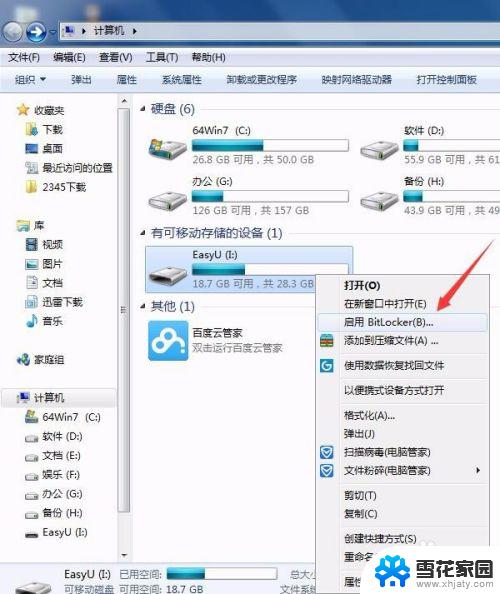
2.方法二:
打开开始菜单→控制面板→系统和安全→BitLocker 驱动器加密→找到你要加密的U盘选择"启用BitLocker"。
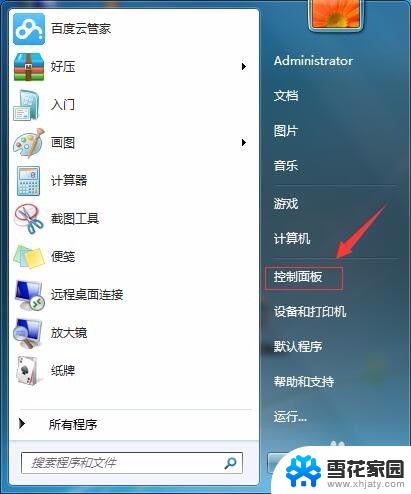
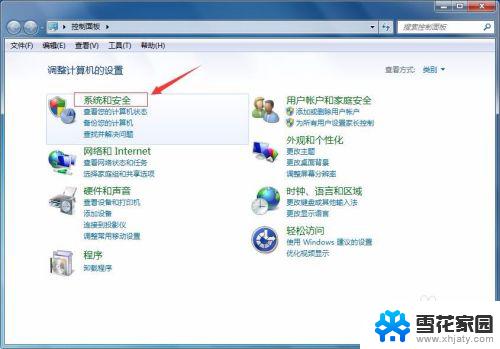
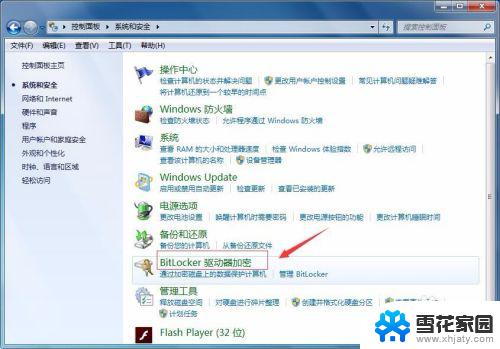
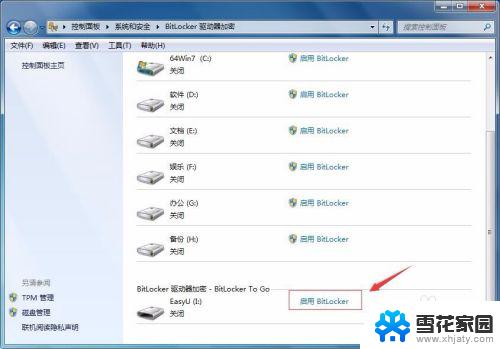
3.选中"使用密码解锁驱动器"的选项,然后输入密码和确认密码。点击“下一步”。
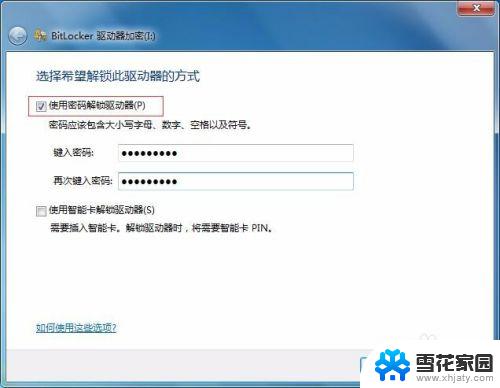
4.点击"恢复密匙保存到文件"。
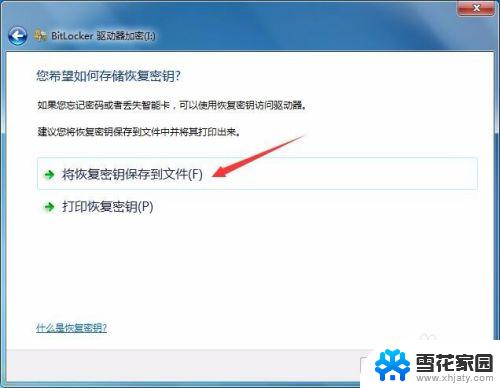
5.选择保存路径点击“保存”。

6.点击“下一步”继续。
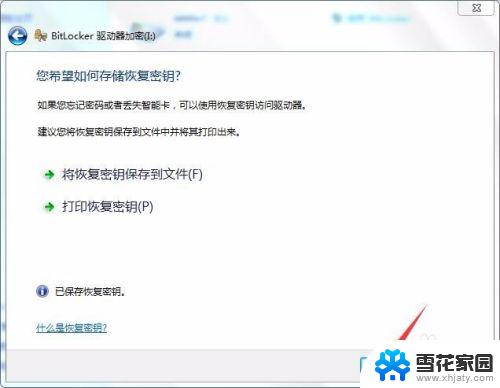
7.点击"启动加密"。
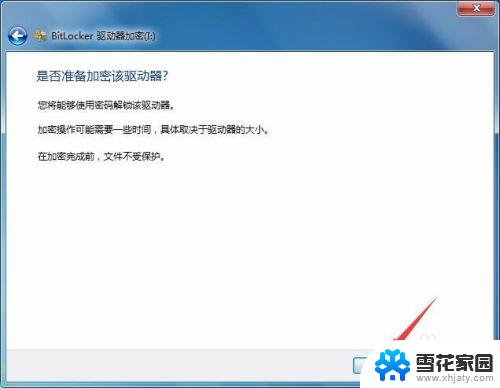
8.正在给U盘加密,等待数分钟加密完成。
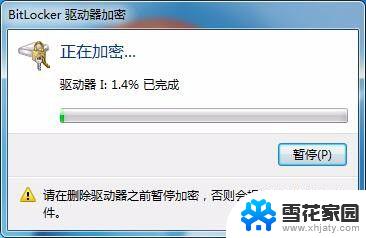
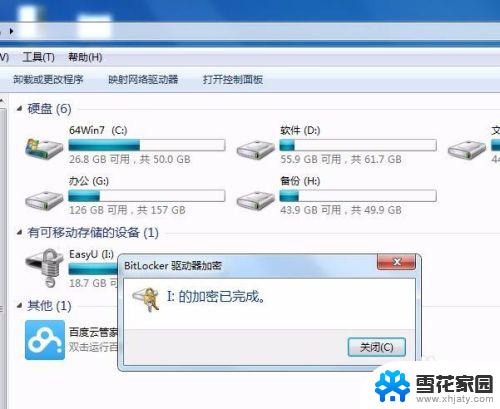
9.以后再使用U盘会提示输入密码。
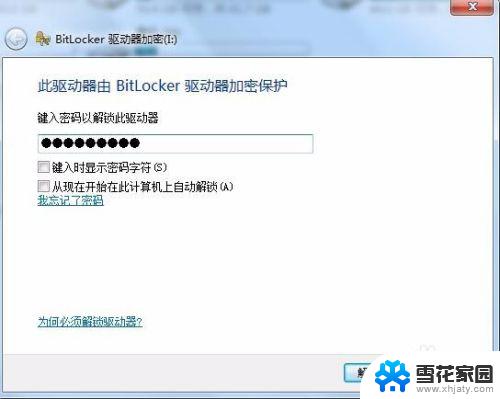
以上是有关如何设置U盘密码的全部内容,如果您遇到这种现象,可以根据小编的方法来解决问题,希望这些方法能对您有所帮助。
u盘密码设置怎么弄? 如何给U盘设置密码相关教程
-
 u盘可以设置输入密码才能打开吗 如何给u盘设置密码
u盘可以设置输入密码才能打开吗 如何给u盘设置密码2024-03-28
-
 加密u盘 密码 如何给U盘设置密码
加密u盘 密码 如何给U盘设置密码2023-12-11
-
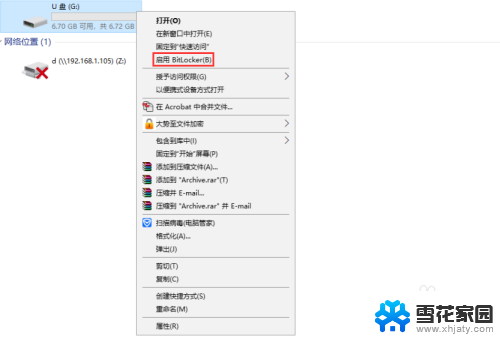 可以给u盘加密码吗 u盘怎么加密和设置密码
可以给u盘加密码吗 u盘怎么加密和设置密码2024-01-01
-
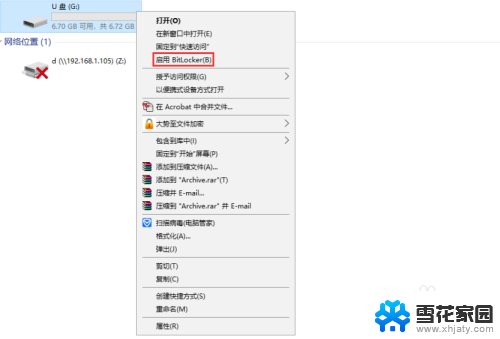 u盘如何设置加密 u盘密码设置方法
u盘如何设置加密 u盘密码设置方法2024-09-02
电脑教程推荐
- 1 壁纸滚动怎么设置 如何在电脑上设置滚动壁纸
- 2 腾讯会议摄像头未检测到设备 电脑腾讯会议摄像头无法识别
- 3 windows开机进入欢迎使用后无响应 电脑桌面卡顿无响应怎么办
- 4 bios怎么用u盘启动 不同BIOS版本下U盘启动设置
- 5 电脑显示器休眠怎么设置 电脑休眠时间如何设置
- 6 电脑与电脑用网线连接 两台电脑如何用网线直连传输数据
- 7 windows系统账户名是哪个 windows系统怎么查看账户名
- 8 鼠标的上下滚动变成了调节音量 鼠标一滚动就调节音量设置方法
- 9 联想b575笔记本电脑摄像头在哪里查看 联想笔记本自带摄像头打开步骤
- 10 adobe acrobat怎么设置中文 Adobe Acrobat DC怎么切换语言为中文